许多数字艺术家的一个重要工具是改变画笔或其他工具的不透明度。这可以帮助实现特定效果或保持笔触轻盈以快速构建它们。如果您使用 iPad 艺术程序 生育 ,您肯定会想知道如何更改不透明度级别,以便充分利用该应用程序。
实际上,您可以通过多种方式更改 Procreate 中的不透明度,具体取决于您尝试使用它的方式。在本文中,我们将解释不透明度在程序中的工作原理,以及更改和使用它的不同方法。
如何更改工具的不透明度
当您启动 Procreate 并打开项目时,您将看到几个具有某些功能的不同工具栏。要更改 Procreate 中的不透明度,您最需要注意屏幕左侧的侧边栏。另外,选择您要使用的工具,因为您可以单独设置画笔工具、涂抹工具或橡皮擦的不透明度级别。
以下是如何使用滑块更改不透明度。
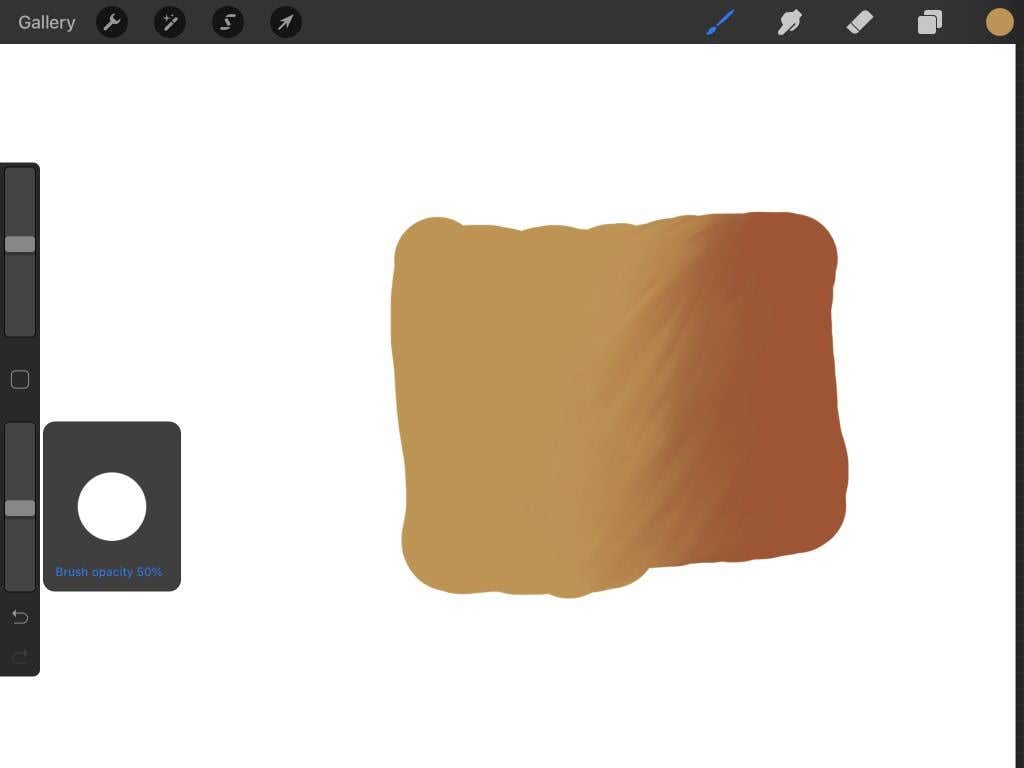
您还可以单独更改 Procreate 中任何画笔的不透明度级别。画笔设置中有一些不同的选项可用于更改不透明度。在这里,我们将重点关注几个主要选项。
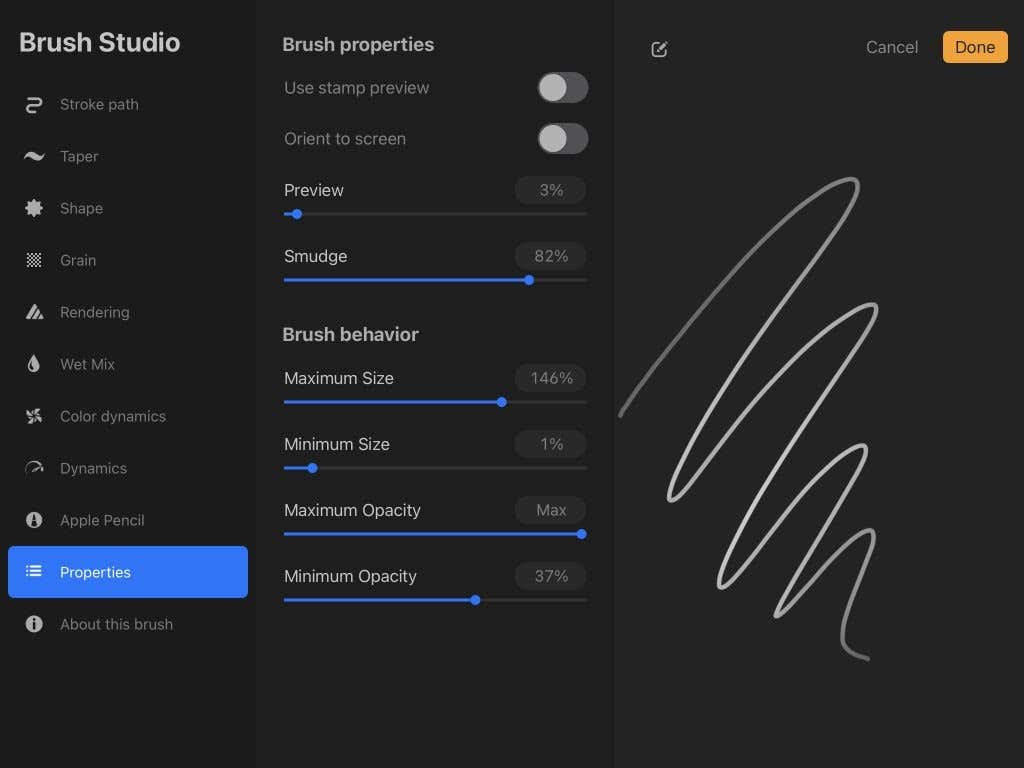
在画笔设置中,您还可以转到苹果铅笔 设置以进一步更改不透明度:
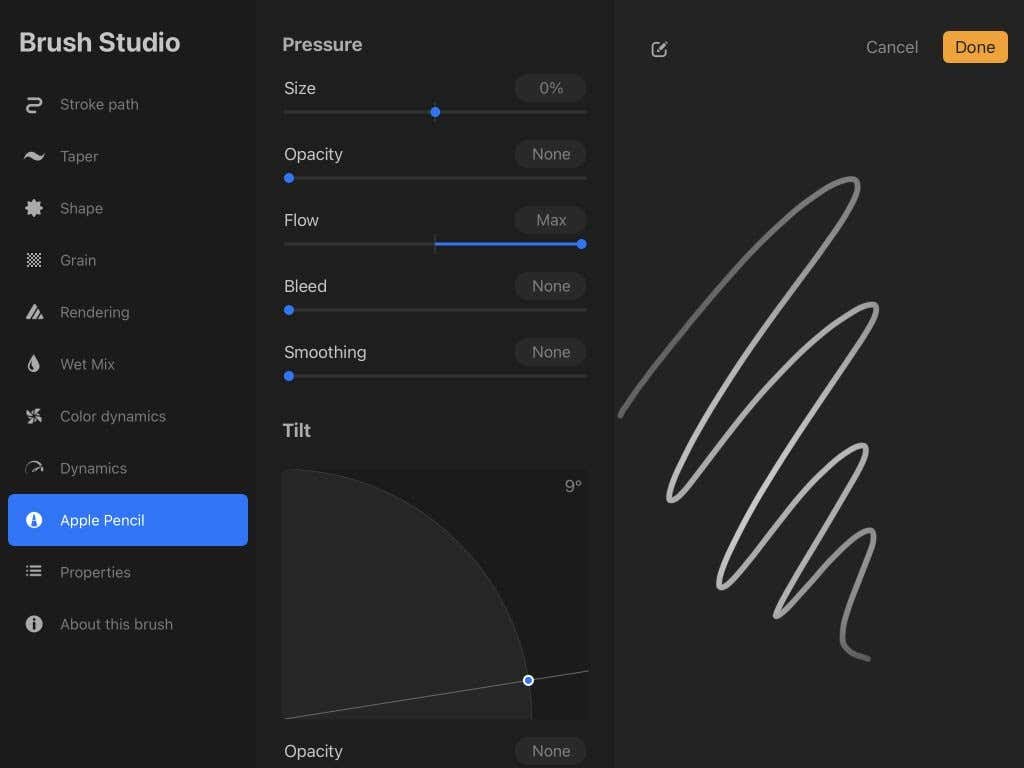
就压力而言,预览中画笔描边的中间是施加最大压力的位置,两端显示施加较小压力的位置。
如何更改图层的不透明度
在某些情况下,您可能想要更改整个图层的不透明度。这可以是添加效果的快速方法,或者如果您正在绘制草图,它可以帮助您在初始草图上进行线条工作。
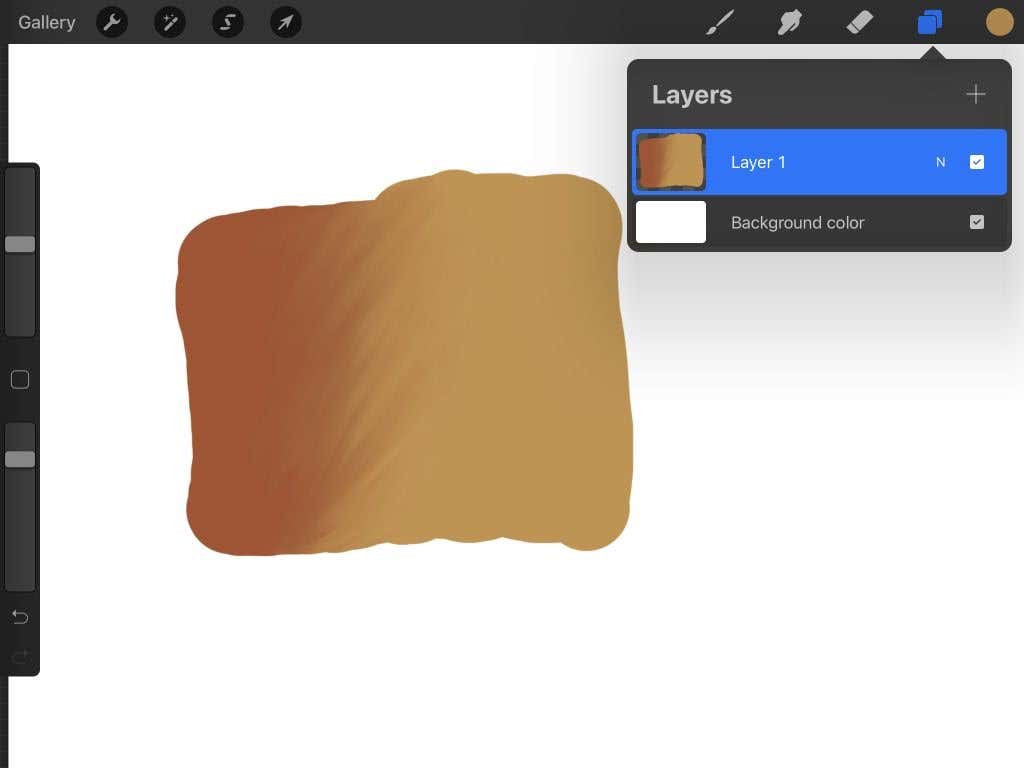

请确保在点击之前仅选择了一层,因为您无法一次更改多个图层的不透明度。
使用不透明度的技巧
与其他 Procreate 工具一样,在项目中利用不透明度有无限的可能性。无论您是素描、绘画还是记下想法,不透明度都可以增加另一层深度。
添加更多真实感
如果您尝试添加烟、雾或阴影等特殊效果,不透明度可以帮助您获得更真实的结果。尝试使用低不透明度画笔来绘制或绘制这些效果,或者在单个图层中绘制它们,并根据需要降低图层的不透明度。
描画线条或照片
最有用的不透明度用途之一是线条工作和跟踪。例如,如果您使用 Procreate 进行说明,则可以轻松地在一个图层上绘制草图并降低不透明度,以便您可以在另一图层上在其上绘制更清晰的线条。.

此外,如果您想要追踪特定的内容,或者您正在学习如何绘画并想要在参考图片上进行练习,您可以导入照片 进入 Procreate 图层,然后降低该图层的不透明度,这样很容易看到你的画笔笔触。
构建颜色
正确使用不透明度可以改进 Procreate 中的绘画。当您尝试描绘光和影时,它允许您轻轻地使用画笔将颜色构建为较暗的值。
混合颜色
不透明度还有助于混合颜色。只需降低所使用画笔的不透明度以及要混合的颜色,然后用轻描淡写即可达到此效果。
更改 Procreate 中的不透明度以实现终极创造力
掌握了不透明度后,你会发现它成为你的艺术品 中不可或缺的工具。它因多种原因而有用,一旦您在 Procreate 中了解了它的使用方法,就可以轻松地将其融入到您正在创作的任何艺术作品中。
.